譜表/組段の両端揃え (垂直方向) を変更する
Dorico Pro が自動的に譜表間および組段間の垂直方向の調整を行なうフレーム使用率の最小しきい値を変更できます。垂直方向の調整では、フレームの高さに合わせて譜表または組段が等しく配置されます。譜表と組段の垂直方向が調整されるのか、組段のみの垂直方向が調整されるのかを選択することもできます。
手順
- [Ctrl]/[command]+[Shift]+[L] を押して「レイアウトオプション (Layout Options)」を開きます。
-
譜表間/組段間の垂直方向の自動調整の設定を変更するレイアウトを「レイアウト (Layouts)」リストから選択します。
初期設定では、楽譜領域で選択されているものと同じレイアウトが選択された状態のダイアログが表示されます。アクションバーの選択オプションを使用し、[Shift] を押しながら隣接するレイアウトをクリックして、[Ctrl]/[command] を押しながら個々のレイアウトをクリックすると、他のレイアウトを選択できます。
- ページリストの「垂直方向のスペーシング (Vertical Spacing)」をクリックします。
-
「最適間隔 (Ideal Gaps)」セクションの「ディヴィジ譜表が使用する間隔 (Gap to use for divisi staves)」で、以下のいずれかのオプションを選択します。
-
譜表から譜表まで (Staff to staff)
-
連合譜表から連合譜表 (Braced staff to braced staff)
-
-
「両端揃え (垂直方向) (Vertical Justification)」セクションで、以下のオプションのいずれかまたは両方を変更します。
-
「譜表間および組段間の距離を調整する [n] % 以上のフレーム使用率の場合 (Justify distance between staves and systems when frame is at least [n]% full)」
-
「組段間の距離のみを調整する [n] % 以上のフレーム使用率の場合 (Justify distance only between systems when frame is at least [n]% full)」
-
- 「単一の段組のフレームがこのしきい値を超えた場合に譜表間の距離を調整する (Justify staves when frame with single system is above this threshold)」をオン/オフにします。
- 「適用 (Apply)」をクリックしてから「閉じる (Close)」をクリックします。
結果
選択したレイアウトに含まれる譜表間/組段間の垂直方向の自動調整の設定が変更されます。連合譜表には垂直方向の調整が行なわれません。
例
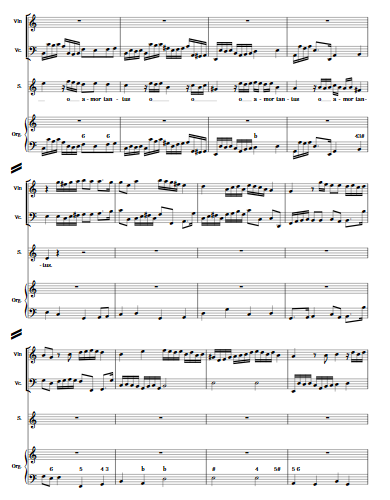
|
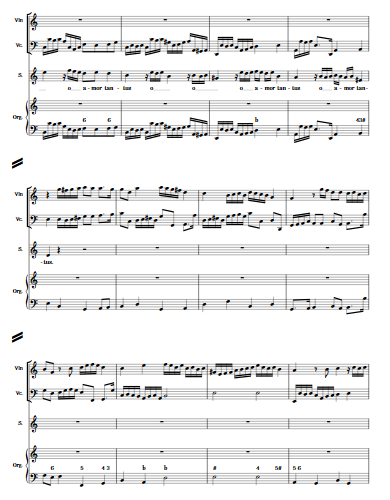
|